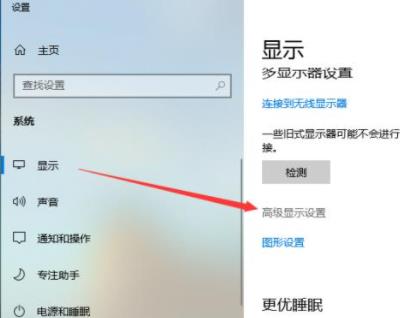在日常工作和生活中,我们经常需要使用各种软件来帮助我们解决问题。但是,在某些情况下,我们可能会遇到无法通过常规方式打开软件的问题,或者我们想要更快捷地打开软件。那么,这时候我们就可以通过电脑控制台来打开软件。下面将介绍怎样通过电脑控制台打开软件。
什么是电脑控制台
在计算机中,控制台是一个关键的概念。简单来说,控制台就是操作系统提供的管理计算机的工具。在 Windows 操作系统下,控制台被称为“控制面板”,通过它我们可以管理计算机的设置、软件、硬件等各种信息。在控制台中,我们可以使用命令行来执行各种操作,包括打开软件。
如何打开软件
如果想要通过电脑控制台打开软件,首先需要知道该软件的安装路径。我们可以在电脑中打开“文件资源管理器”,找到该软件的安装路径。接着,我们在控制台中输入该软件的可执行文件路径,就可以启动该软件。
举个例子,如果想要通过电脑控制台启动记事本,在控制台中输入“notepad.exe”就可以启动记事本。同样,如果你想要打开其他软件,只需要在控制台中输入该软件的可执行文件路径就可以了。
如何更方便地打开软件
虽然通过电脑控制台可以启动任何软件,但是每次都需要输入软件的可执行文件路径并不是很方便。为了更加便捷地打开软件,我们可以将软件的可执行文件路径添加到系统环境变量中。这样,我们就可以在控制台中直接输入软件名称来启动软件。
具体来说,可以按下“Win+Pause”组合键,打开“系统属性”窗口。在该窗口中,点击“高级系统设置”选项卡。接着,点击“环境变量”按钮,在窗口中找到“Path”变量,并在其中添加软件的安装路径。完成后,点击“确定”按钮即可。
注意事项
在使用电脑控制台打开软件时,需要注意以下几点:
1. 一定要确定软件的可执行文件路径。如果路径不正确,将无法启动软件。
2. 确保系统环境变量中包含了软件的可执行文件路径。如果没有添加,控制台将无法识别软件名称。
3. 一些个别软件可能无法直接在控制台中打开。如果无法启动,请使用其他方式打开软件。
通过本文的介绍,相信大家已经学会了通过电脑控制台打开软件的方法。在实际使用中,我们可以根据自己的需要添加更多软件的可执行文件路径,从而更加方便地打开软件。